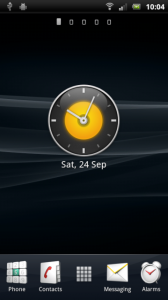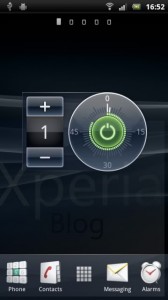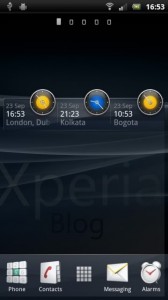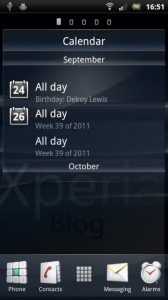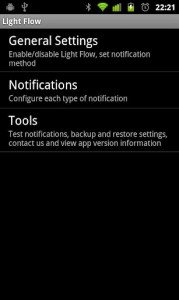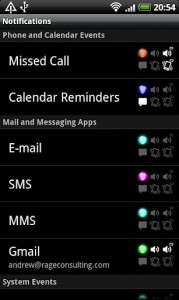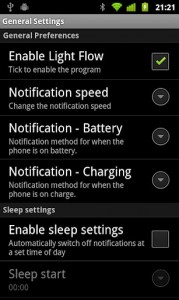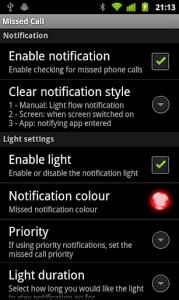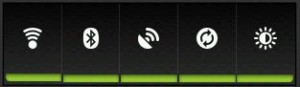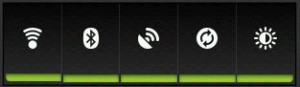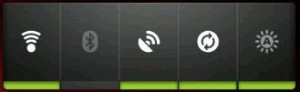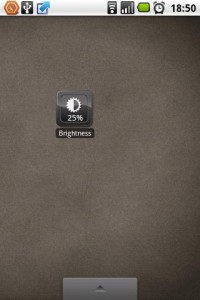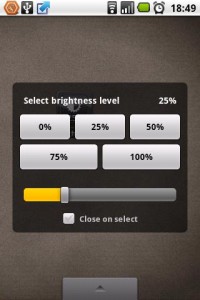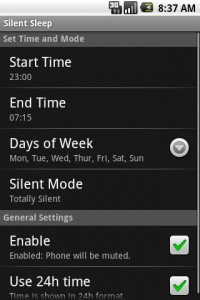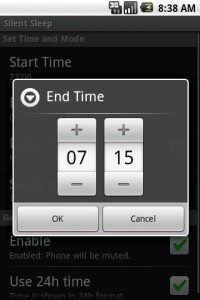Gondolom sokan emlékeztek a régi 198-as Ericssonra a féltéglára felhajtható antennával, már abban is villogott egy állapotjelző led, ami szerintem az egyik legnagyobb találmány 🙂 Főleg olyankor amikor mondjuk a céges Nokia 2730 Classic telefonom még a képernyőre sem ír ki semmit, ha meg akarom tudni, hogy jött-e üzenem vagy hívott-e valaki mindig meg kell nyomnom egy gombot, hogy lássam van-e esemény. Androidos Sony Ericsson X10i-m esetében viszont hál Istennek van értesítő led, de sajnos a rendszerben nem lehet konfigurálni a működését, de szerencsére egy Androidos telefonon ez sem lehet akadály 🙂
Körülnéztem és találtam egy Light Flow Lite nevű programot. Számomra az egyik legfontosabb program, az elsők között telepítettem fel a telefonomra. Lényegében bármilyen eseményhez bármilyen színt hozzá lehet rendelni valamint villogási intenzitást is. A program sok más funkciót is tud (rezgés, hangjelzés, előugró ablak stb.) de ezekre nem térnék ki, mert egy nem is használom őket, kettő a led vezérlése a lényeg most.
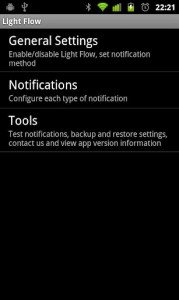
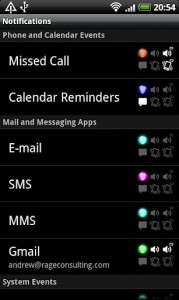
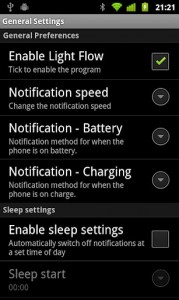
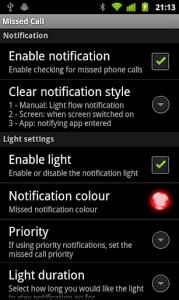
A programnak két változata van, egy fizetős és egy ingyenes (nekem az ingyenes/Lite van, azt is linkeltem), a különbség nem sok, nagyjából annyi, hogy ezernyi progit ismer a fizetős verzió, főleg olyanokat amiket soha nem használtam. A Lite verzió által támogatott programok:
* SMS messages,
* MMS messages,
* New Gmail messages
* New e-mails
* Calendar reminders
* Missed calls
* Low battery
* Bluethood
* Google Talk notifications.
* Handcent
* No signal
* SMS Popup
* ChompSMS
* K9 mail
Fontos még megjegyeznem, hogy teljesen reklámmentes a szoftver és lehetőség van a beállított profilokról mentést készíteni valamint visszaállítani, mindezt az ingyenes verzióban is.
Link: https://play.google.com/store/apps/details?id=com.rageconsulting.android.lightflowlite&feature=search_result
UPDATE (2012.07.28.)
Újabb verzió és hibajavítás itt: http://blog.arnoldweb.hu/2012/07/light-flow-lite-notification-led-control/